

|
系統軟件是指控制和協調計算機及外部設備,支持應用軟件開發和運行的系統,是無需用戶干預的各種程序的集合,主要功能是調度,監控和維護計算機系統;負責管理計算機系統中各種獨立的硬件,使得它們可以協調工作。系統軟件使得計算機使用者和其他軟件將計算機當作一個整體而不需要顧及到底層每個硬件是如何工作的。 最近朋友買了戴爾外星人筆記本的電腦,不過他們需要外星人筆記本系統重裝,因為系統用久出現很多問題,所以需要筆記本系統重裝系統,一般來說當電腦重裝之后電腦里面的垃圾和病毒會被徹底清理,從而速度上會有很大的提升。那么現在就讓我介紹外星人筆記本系統重裝教程吧。 外星人筆記本系統重裝步驟: 一、重裝準備: 1、備份C盤和桌面文件 2、4G左右的U盤,制作U盤PE啟動盤 3、系統鏡像:筆記本系統下載 二、外星人重裝系統步驟: 1、插入制作好啟動U盤,重啟筆記本按F2進入BIOS,如果之前就是win7系統,跳過BIOS設置直接從第4步開始; 2、在Advanced下,把SATA Operation設置成AHCI; 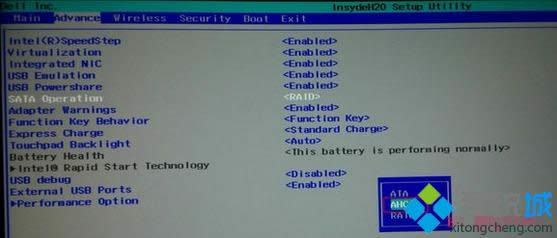 3、在Boot下,把Secure Boot改成Disabled,Boot List Option改成Legacy,按F10保存重啟; 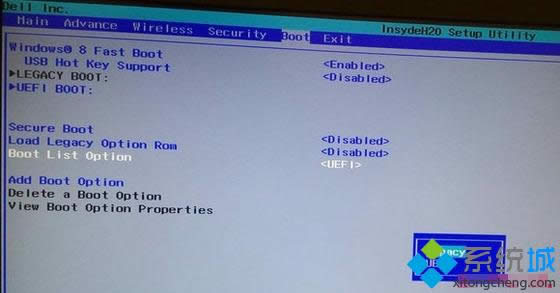 4、在啟動過程中按F12,選擇USB Storage Device回車; 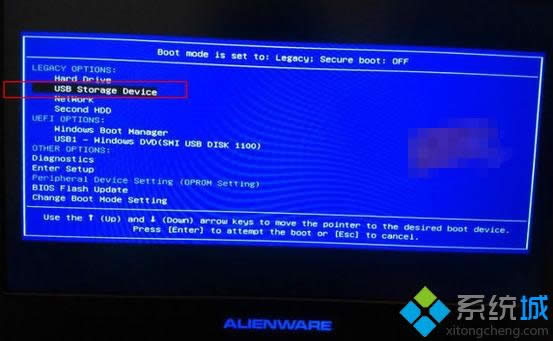 5、啟動進入U盤菜單,選擇【02】回車運行PE系統;  6、雙擊【PE一鍵裝機】,保持默認的設置,選擇安裝在C盤,確定; 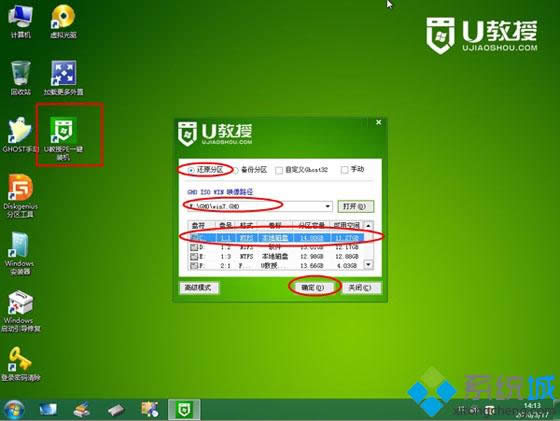 7、進入這個界面,進行系統的還原過程; 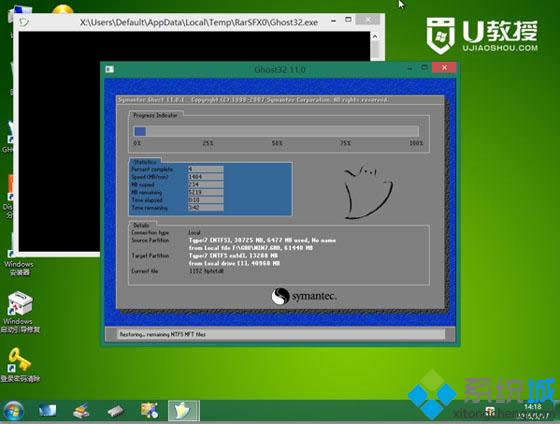 8、接著重啟電腦,開始安裝系統;  9、啟動進入系統界面,重裝完成。  綜上所述,這就是外星人筆記本系統重裝教程了,外星人是高性能的游戲本,是游戲玩家的首選電腦之一,所以我相信游戲玩家都買了這個筆記本電腦,當出現系統問題的時候,就可以參考一下小編這個方法了,讓你們輕松搞定哦。win8系統安裝教程盡在小魚一鍵重裝系統官網。 系統軟件一般是在計算機系統購買時隨機攜帶的,也可以根據需要另行安裝。 |
溫馨提示:喜歡本站的話,請收藏一下本站!